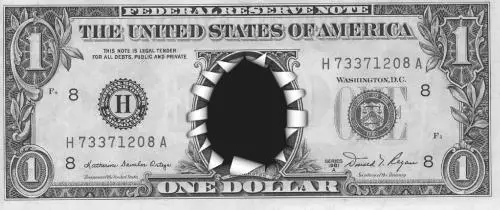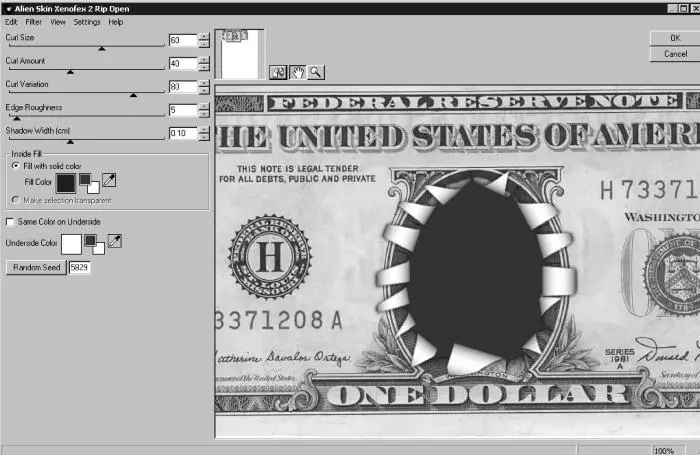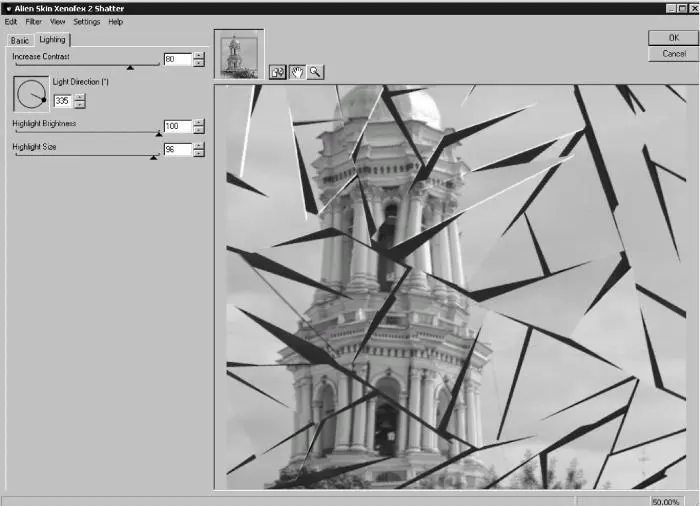Дополнительные настройки эффекта задаются на вкладке Lighting (Освещение). Здесь можно определить Highlight Brightness (Яркость элемента) и Highlight Size (Размер элемента), а также Light Direction (Угол освещения) (рис. 2.78).

Рис. 2.78. Вкладка Lighting (Освещение) окна настроек фильтра Puzzle (Пазл).
Rip Open (Разрыв и открытие)
Фильтр Rip Open (Разрыв и открытие) дополняет фильтры Xenofex 2, имитирующие поведение бумаги (Crumple (Мятый) и Burnt Edges (Опаленные края)). Фильтр Rip Open (Разрыв и открытие) позволяет «разорвать» изображение в указанном месте. При этом картинка будет не просто разорвана – клочки бумаги будут закручены в разные стороны (рис. 2.79).
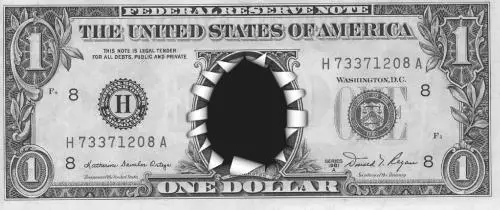
Рис. 2.79. Пример использования фильтра Rip Open (Разрыв и открытие).
Как и другие фильтры пакета Xenofex 2, Rip Open (Разрыв и открытие) имеет очень гибкие параметры настройки эффекта. Можно определить степень закручивания клочков бумаги (Curl Size (Размер клочков)), их количество (Curl Amount (Количество клочков)), задать, чтобы было как можно меньше одинаковых элементов (Curl Variation (Варьирование при закручивании)). При помощи параметра Inside Fill (Внутренняя заливка) можно указать цвет заполнения, который будет отображен на том месте, где изображение было разорвано, а используя параметр Underside Color (Цвет внутренней стороны) – определить цвет кусочков разорванной бумаги. Если установить флажок Same Color on Underside (Такой же цвет на внутренней стороне), то лоскуты будут иметь такой же цвет, что и основное изображение (рис. 2.80).
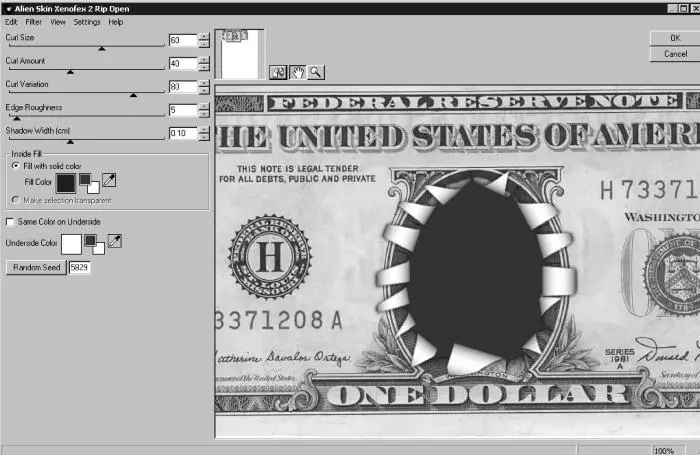
Рис. 2.80. Настройки фильтра Rip Open (Разрыв и открытие).
Фильтр Shatter (Разбиение) – еще один деструктивный фильтр плагина Xenofex 2. С его помощью рисунок можно разбить на мелкие осколки. Интересно, что при помощи фильтра Shatter (Разбиение) на двухмерном изображении вполне возможно получить трехмерные осколки. Трехмерный эффект достигается за счет освещения, настройки которого содержатся на отдельной вкладке Lightning (Освещение). Здесь можно указать Highlight Size (Размер части разбиения) и Highlight Brightness (Яркость части разбиения), а также Light Direction (Угол освещенности) (рис. 2.81).
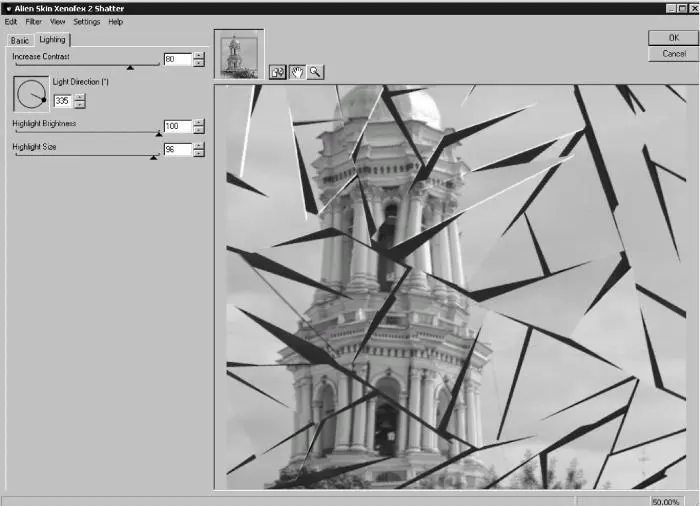
Рис. 2.81. Вкладка Lighting (Освещение) окна настроек фильтра Shatter (Разбиение).
Используя заготовки, можно быстро получить эффект с требуемой степенью разбиения – на большие или на маленькие куски, расположенные недалеко друг от друга или уже разлетевшиеся в разные стороны.
При помощи дополнительных параметров можно настроить эффект вручную (рис. 2.82). Используя параметр Piece Size (Размер кусков), можно увеличить/ уменьшить размер элементов разбивающегося изображения; Thickness (Толщина) отвечает за глубину каждого элемента; Tumble (Смятение) помогает настроить рассеивание кусков, вызванное большей или меньшей силой удара. Чем больше значение этого параметра, тем дальше друг от друга будут находиться элементы. Параметр Time (Время) определяет время, которое прошло от начала события (в данном случае – мнимого разбиения) до того момента, когда вы можете наблюдать эффект. Чем больше значение этого параметра, тем больше элементы будут удалены от своей исходной позиции.

Рис. 2.82. Вкладка Basic (Основные) окна настроек фильтра Shatter (Разбиение).
Фильтр Shatter (Разбиение) прекрасно подходит для создания витражей и других эффектов, связанных с разбиением. Применять его можно к любым изображениям, причем, как к выделенным фрагментам, так и к картинке целиком (рис. 2.83).

Рис. 2.83. Исходное изображение (слева) и пример использования фильтра Shatter (Разбиение) (справа).
При обработке цифровых фотографий обычно стараются избавиться от недостатков снимка, к которым относятся не только плохая цветопередача и отсутствие резкости, но и попадание в кадр нежелательных предметов и деталей, например пятен на одежде. Если вы думаете, что фильтр Stain (Пятно) убирает пятна, то ошибаетесь. Он делает как раз обратное – добавляет пятна (рис. 2.84).
Читать дальше
Конец ознакомительного отрывка
Купить книгу